建立超级连接不就行了?
1、选中“见附件一”
2、点右键,点“超级链接(H)”
3、在弹出的“插入超级链接”窗口中,点“查找范围(L)”
;
4、在下拉菜单中找到需要链接的文件(文件一),点“确定”或者双击这个文件5、这时你会看到建立链接的的文字变成带下划线的蓝色,鼠标放到这些文字上时,它会提示你链接的文件和显示链接的方法。注意:发送邮件时,一定要把建立的文件(即文件一)一块做成文件夹发过去,否则链接会找不到目标。原能帮上你,谢谢!
word插入文件的具体操作方法、步骤如下:
一、首先双击桌面的word快捷方式,来新建一个word文档文件,打开之后点击“插入”菜单选项。
二、然后在文本选项里面点击“对象”菜单选项。
三、然后在打开的“对象”面板中点击“由文件创建”选项。
四、然后点击“浏览”按钮。
五、找到另外一个word文档文件,然后点击“插入”按钮。
六、然后将“显示为图标”前面的勾勾上,点击“确定”按钮。
七、然后回到页面中就能看到效果了。
1、首先打开word文档,然后点击上方菜单栏的“插入”菜单选项。
2、在菜单选项中,右侧找到“对象”按钮,点击打开。
3、在对象对话框里,点击“由文件创建”选项,点击“浏览”按钮。
4、在对话框里找到需要插入的word文件,点击插入即可。
1.
在 word 中点“插入-对象-由文件创建”
2.
勾选“连接到文件”和“显示为图标”,点“浏览”选择硬盘中拟插入文件。
3.
确定后即在word光标处插入了被选文件图标。
4.
点击图标,即可打开插入文件。所选文件内容更改,插入的文件同步更改。
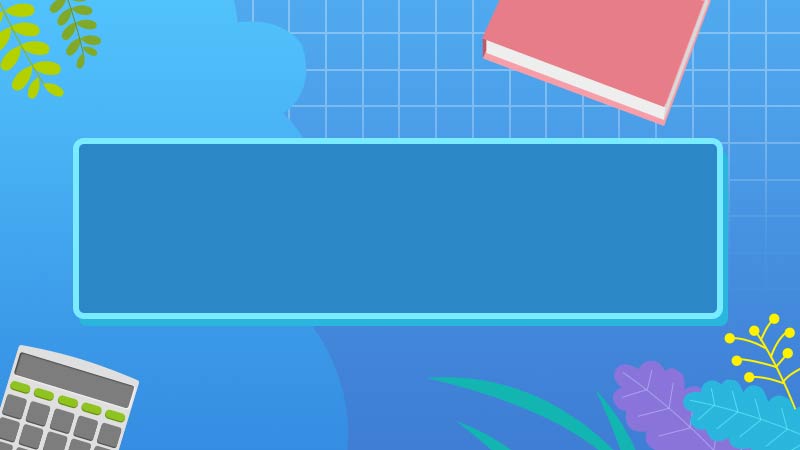



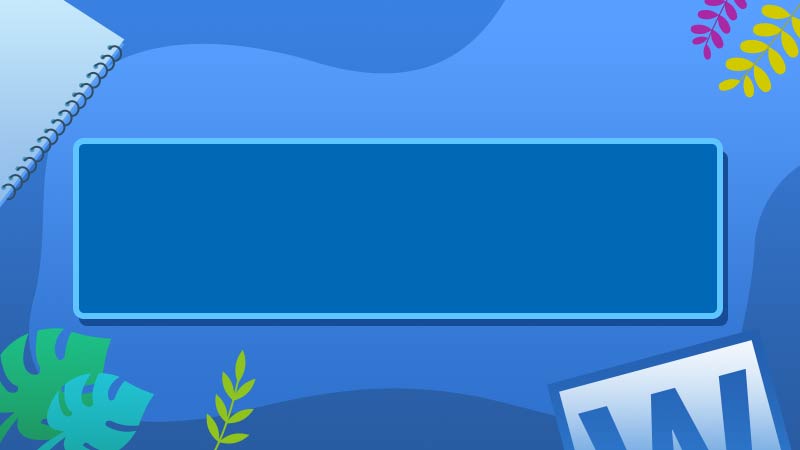

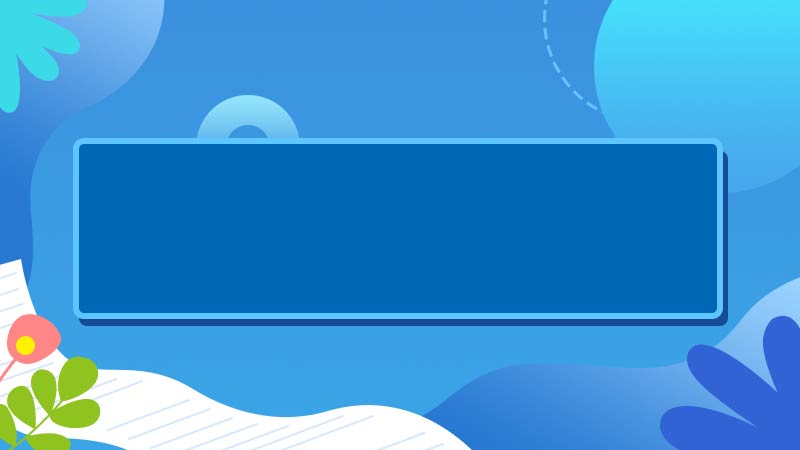


全部回复
